Introduzione
Segui questa guida per sostituire un pannello LCD danneggiato o difettoso sulla console Nintendo Switch. Questa procedura sostituisce solo il pannello LCD. Per sostituire il pannello LCD e il digitizer come una sola unità, segui la nostra sguida per la sostituzione dello schermo.
Nota: Se il vetro è rotto o crepato, ma lo schermo funziona ancora, dovrai solo sostituire il pannello LCD.
Nota: Quando si rimuove la piastra di schermatura, sarà necessario sostituire il composto termico tra la piastra e il dissipatore di calore. Poiché la normale pasta termica non è progettata per colmare grandi spessori, la sostituzione più vicina è la pasta termica viscosa K5 Pro. Tuttavia, per la CPU avrai bisogno di normale pasta termica sostitutiva.
È possibile completare questa riparazione senza rimuovere il dissipatore di calore e il lettore di schede di gioco, ma questo rende molto più difficile scollegare e ricollegare il cavo a nastro del pannello LCD. Tienilo a mente quando esegui questa riparazione.
Nota: Questa guida, e le componenti che vendiamo, sono compatibili con la Nintendo Switch originale rilasciata nel 2017, e con i modelli aggiornati nel 2019 (numeri modello HAC-001 e HAC-001(-01), rispettivamente).
Strumenti
Ricambi
-
-
Premi e tieni premuto il piccolo bottone rotondo dietro il controller Joy Con.
-
Mentre tieni il bottone premuto, fai scorrere il controller verso l'alto.
-
-
-
Usa un cacciavite Y00 per rimuovere le quattro viti lunghe 6,3 mm che tengono fermo il pannello posteriore.
-
-
-
Usa un cacciavite JIS 000 o quello PH 000 ufficiale di iFixit per rimuovere le seguenti viti che fissano il pannello posteriore:
-
Una vite lunga 2,5 mm sul bordo superiore del dispositivo
-
Due viti lunghe 2,5 mm sul bordo inferiore del dispositivo
-
-
-
Usa un cacciavite JIS 000 o quello PH 000 ufficiale di iFixit per rimuovere le due viti centrali da 3,8 mm ai lati del dispositivo (una per lato).
-
-
-
Usa il tuo dito per ruotare verso l'alto il cavalletto sul pannello posteriore del dispositivo.
-
-
-
Usa un cacciavite JIS 000 o quello PH 000 ufficiale di iFixit per rimuovere la vite da 1,6 millimetri nella sede del cavalletto di supporto.
-
Chiudi il cavalletto.
-
-
-
Solleva il pannello inferiore dal lato posteriore del dispositivo e rimuovilo.
-
[*icon_note] Il cavo di collegamento del lettore di cartucce è collegato all'altra metà della scocca di plastica impedendoti di sollevare completamente il pannello posteriore se chiuso.
-
Solleva il pannello posteriore dal fondo del dispositivo e rimuovilo
-
-
-
Con un cacciavite a croce JIS 000 o quello PH 000 ufficiale di iFixit, rimuovi la singola vite da 3,1 mm che blocca sul dispositivo il lettore di schede micro SD.
-
-
-
Usa le dita o delle pinzette per sollevare dal dispositivo il lettore di schede microSD e quindi disconnetterlo e rimuoverlo.
-
-
-
Con un un cacciavite a croce JIS 000 o quello PH 000 ufficiale di iFixit, rimuovi le sei viti da 3 mm dalla piastra di schermatura.
-
-
-
Usa un paio di pinzette per staccare il pezzo di schiuma sul bordo superiore del dispositivo vicino alla porta di scarico della ventola.
-
[* icon_caution] Se non riesci facilmente a staccare la schiuma, non forzarla! Potrebbe strapparsi facilmente. Sollevala cautamente da più punti fino a staccarla.
-
-
-
Inserisci uno spudger sotto la piastra di schermatura lungo i bordi.
-
Fai leva per sollevare con delicatezza la piastra di metallo e rimuovila dal dispositivo.
-
Puoi riutilizzare la pasta termica rosa se sei attento. Mantieni pulita la pasta e assicurati che faccia un contatto solido tra il dissipatore di calore e la piastra durante il rimontaggio.
-
Se devi sostituirla, consulta la nostra guida sulla pasta termica per rimuovere quella vecchia e sostituirla con una pasta termica appropriata, come la K5 Pro, durante il rimontaggio.
-
-
-
Inserisci l'estremità a punta di uno spudger per far leva e sollevare il connettore della batteria dal suo zoccolo sulla scheda madre.
-
-
-
Usa un cacciavite a croce JIS 000 o quello PH 000 ufficiale di iFixit per rimuovere le tre viti da 3 mm che fissano il dissipatore alla scheda madre.
-
-
-
Cautamente stacca dalla ventola i due pezzi di schiuma incollati sul dissipatore e sulla ventola.
-
Inserisci la punta di uno spudger sotto la parte di schiuma che non è a contatto con nulla.
-
Premi il lato superiore della schiuma con un dito per tenerla ferma.
-
Ruota la punta dello spudger sotto la schiuma fino all'altra estremità per staccarla.
-
-
-
Usa uno spudger o le dita per sollevare il dissipatore verso l’alto e in direzione opposta alla scheda madre, per rimuoverlo.
-
Applica della pasta termica a tutte le superfici che l'avevano precedentemente, anche tra il tubo e la schermatura in alluminio, che la Switch utilizza come dissipatore aggiuntivo.
-
-
-
Usa un plettro o un'unghia per sganciare l'aletta di bloccaggio incernierata del connettore ZIF del cavo del digitizer.
-
-
-
Usa un paio di pinzette per sfilare il cavo dalla sua presa parallelamente alla scheda per la lettura delle schede di gioco.
-
-
-
Usa la punta di uno spudger per rimuovere dalla sua presa sulla scheda madre il connettore della scheda per il jack audio e il lettore di schede di gioco.
-
-
-
Usa un cacciavite a croce JIS 000 o quello PH 000 ufficiale di iFixit per svitare le 3 viti da 3,1 mm che tengono ferma la scheda del jack audio e del lettore di schede di gioco.
-
-
-
Usa le pinzette o le dita per rimuovere la scheda del jack audio e del lettore di schede di gioco.
-
-
-
Usa uno strumento di apertura, uno spudger o un'unghia per ruotare verso l'alto l'aletta di bloccaggio incernierata sul connettore ZIF del cavo a nastro dello schermo.
-
-
-
Usa uno strumento di apertura, uno spudger o un'unghia per ruotare verso l'alto l'aletta di bloccaggio incernierata sul più piccolo connettore ZIF del cavo a nastro dello schermo.
-
-
-
Scalda un iOpener e appoggialo al bordo inferiore dello schermo per un paio di minuti per ammorbidire l'adesivo.
-
-
-
Fai aderire una ventosa all'angolo in basso a sinistra dello schermo.
-
Tira verso l'alto la ventosa con forza costante per creare una fessura.
-
Infila la punta di un plettro nella fessura, assicurandoti di infilarlo solo per 5 mm.
-
-
-
Fai scorrere il plettro sotto il bordo inferiore dello schermo per tagliare l'adesivo.
-
Lascia il plettro infilato sotto lo schermo per evitare che l'adesivo si reincolli.
-
-
-
Infila un secondo plettro nella fessura a sinistra del primo plettro.
-
Fai scorrere indietro il secondo plettro verso il lato sinistro del dispositivo.
-
Lascia il plettro infilato.
-
-
-
Continua a far scorrere il plettro attorno all'angolo in basso a sinistra per tagliare l'adesivo.
-
-
-
Continua a far scorrere il plettro sotto il bordo sinistro dello schermo per tagliare l'adesivo.
-
-
-
Continua a far scorrere il plettro attorno all'angolo in alto a sinistra dello schermo per tagliare l'adesivo.
-
-
-
Continua a far scorrere il plettro sotto il bordo superiore dello schermo per tagliare l'adesivo.
-
-
-
Scalda il bordo destro dello schermo per un paio di minuti per ammorbidire l'adesivo.
-
Infila la parte piatta di uno spudger nella fessura sotto il bordo sinistro dello schermo.
-
Solleva attentamente e lentamente il bordo sinistro dello schermo, aprendolo come un libro.
-
-
-
Solleva il bordo destro dello schermo dal dispositivo, facendo passare i cavi a nastro attraverso la cornice.
-
-
-
Scalda il bordo superiore del gruppo dello schermo per un paio di minuti per ammorbidire l'adesivo che tiene insieme il pannello LCD e il digitizer.
-
-
-
Gira il gruppo dello schermo a faccia in giù.
-
Infila un plettro tra il pannello LCD e il digitizer sotto l'angolo in alto a sinistra.
-
Fai scorrere il plettro sotto il bordo superiore del gruppo dello schermo per tagliare l'adesivo.
-
-
-
Scalda il bordo sinistro del gruppo dello schermo per un paio di minuti per ammorbidire l'adesivo.
-
-
-
Infila il plettro e fallo scorrere sotto il bordo sinistro del gruppo dello schermo per tagliare l'adesivo.
-
-
-
Continua a far scorrere il plettro attorno all'angolo in basso a sinistra del gruppo dello schermo per tagliare l'adesivo.
-
-
-
Scalda il bordo inferiore del gruppo dello schermo per un paio di minuti per ammorbidire l'adesivo.
-
-
-
Scalda il bordo destro del gruppo dello schermo per un paio di minuti per ammorbidire l'adesivo.
-
-
-
Infila la parte piatta di uno spudger tra il pannello LCD e il digitizer nel bordo sinistro del gruppo dello schermo.
-
Solleva attentamente e lentamente il bordo sinistro del pannello LCD, aprendolo come un libro.
-
Confronta la tua parte di ricambio con quella originale: potrebbe essere necessario il trasferimento di alcuni componenti o la rimozione di protezioni adesive dalla nuova parte prima di installarla.
Per rimontare il dispositivo, segui le istruzioni in ordine inverso.
Se il nuovo pannello LCD non funziona correttamente dopo aver acceso il dispositivo, Spegnilo, quindi scollega e ricollega il connettore della batteria.
Porta i tuoi rifiuti elettronici a un riciclatore certificato R2 o e-Stewards.
La riparazione non è andata come previsto? Prova delle soluzioni di base ai problemi, oppure rivolgiti alla nostra comunità Risposte per trovare aiuto.
13 commenti
I need to buy a new frame for the switch not front or rear panel, where do i get one of these? the vent at the top is broken.
You need the front panel. These are usually sold as a set of the front and back. When you do the replacement, make absolutely sure you transfer the translucent light guide (small piece of white plastic) and the adhesive speaker covers over. One good thing about this replacement is that you don’t have to remove the motherboard or even disconnect the joycon guide rails completely from the middle mounting panel. Take your time, and be very patient. This replacement means detaching the digitizer and screen.
If you can’t find the case here, you might be able to find it on Amazon.
I thought this was going to be hard but compared to automotive this was cake thanks for the guidelines.
Can I use HY-883-4g CPU Thermal Paste Kit-6.5 W/MK CPU Paste instead of the K5-pro thermal paste? Are there other thermal paste recommendations? Thank you.
You can use any thermal paste, if you already got one. If you need to buy one, thek5 pro is our suggestion.





























































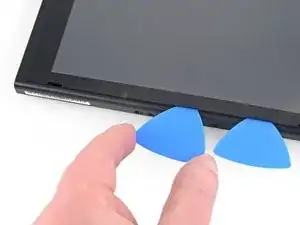











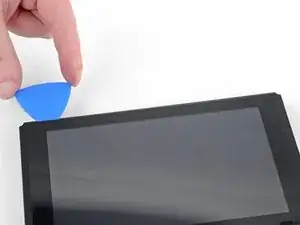
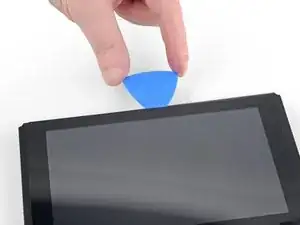
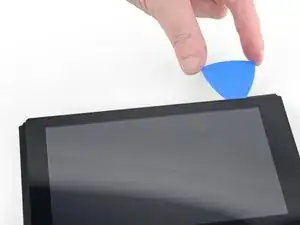







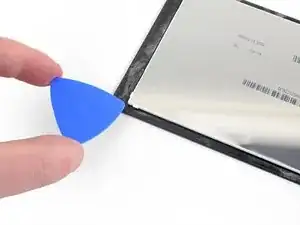
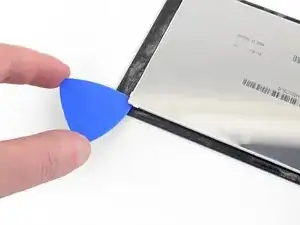
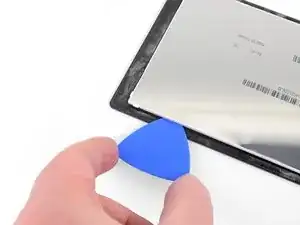







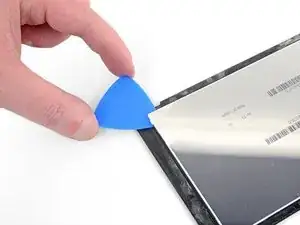


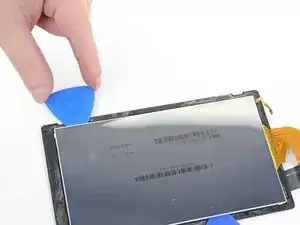
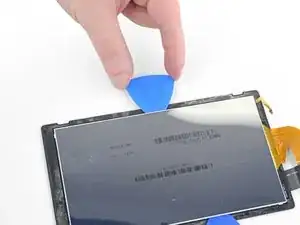









Kann ich diese Anleitung auch für die OLED anwenden? Habe im INet sonst leider nichts brauchbares gefunden.
Ina Barz -
backup all your sd card data i had to format mine after this tutorial and lost all my game data
JustForThisComment?ComeOn -